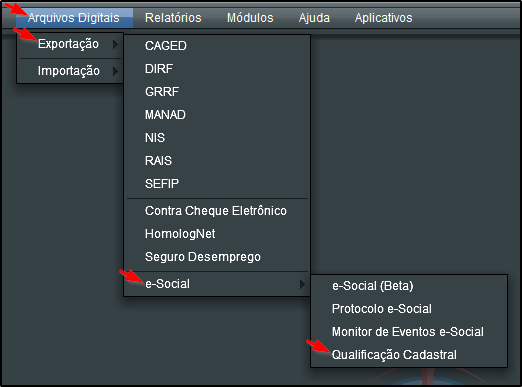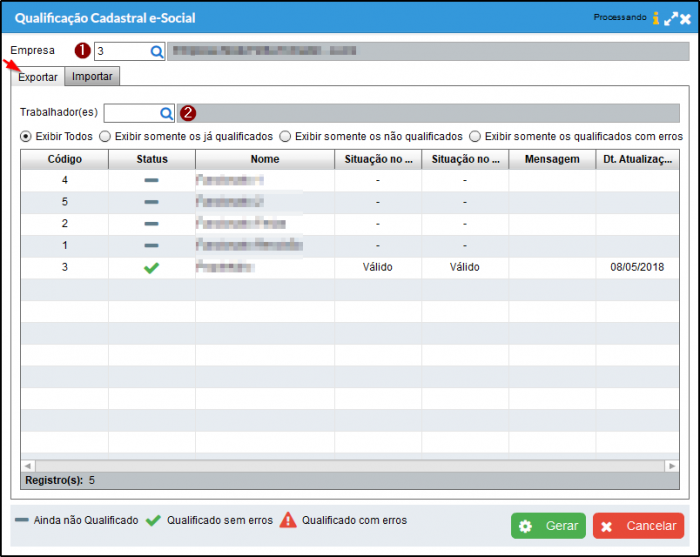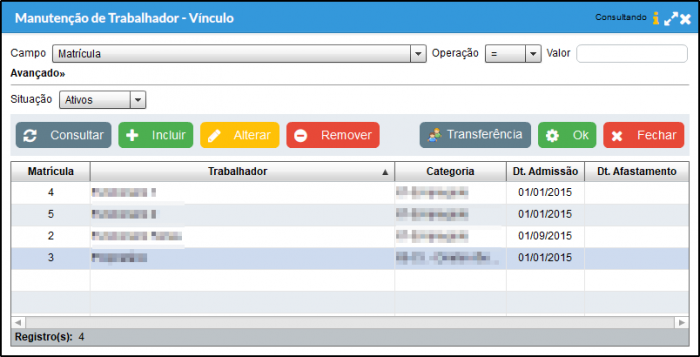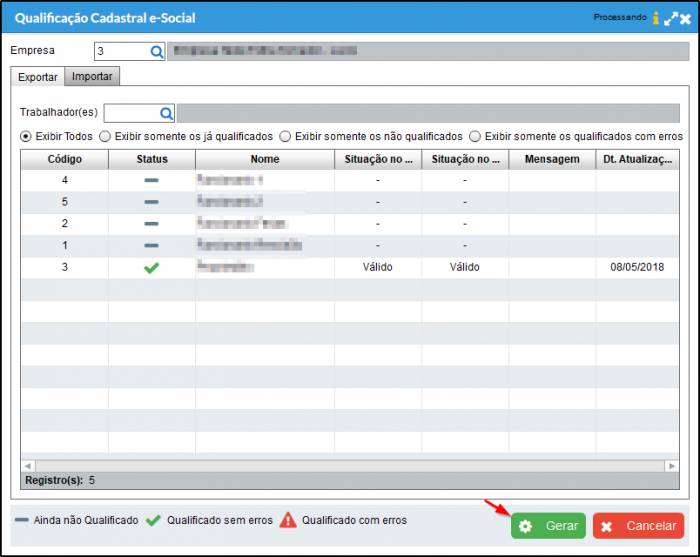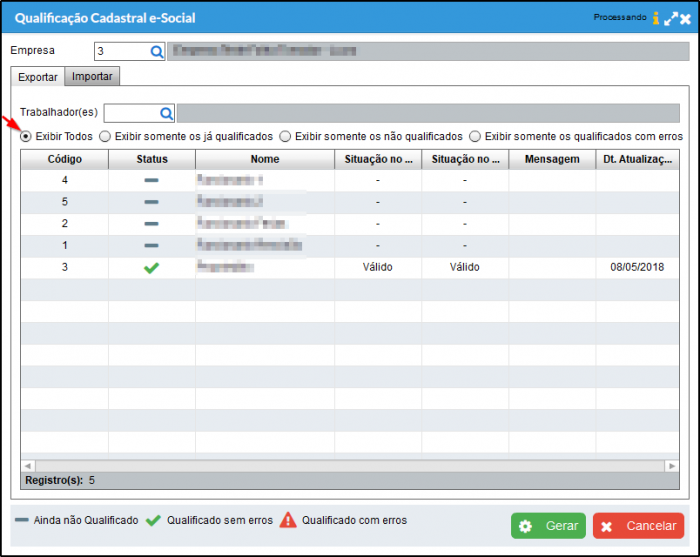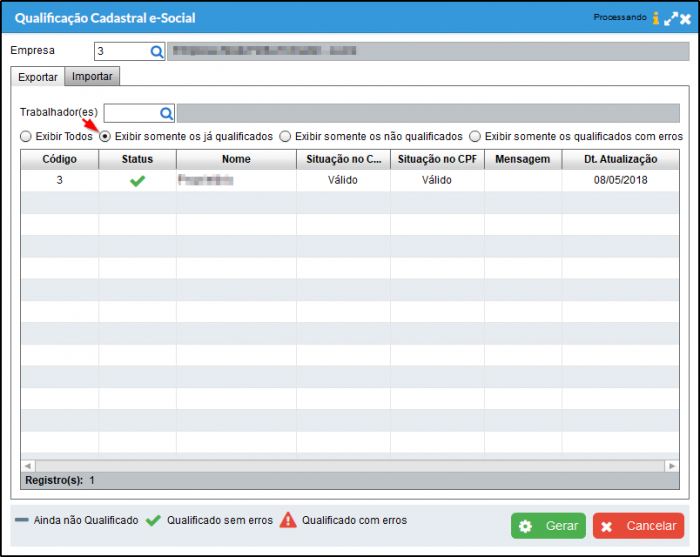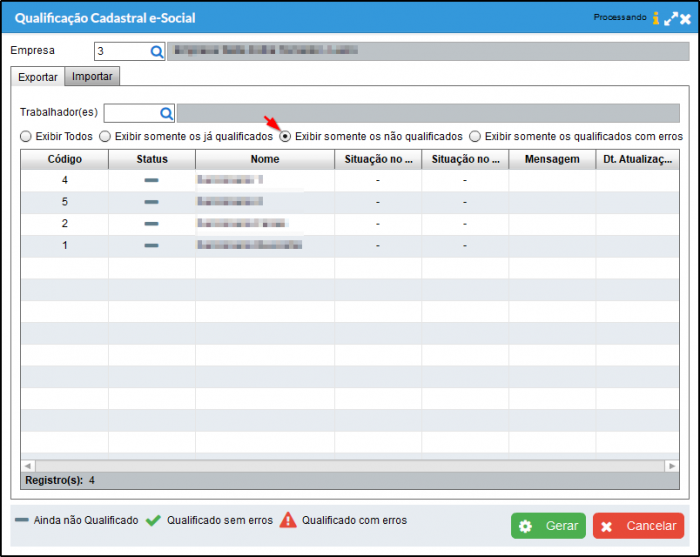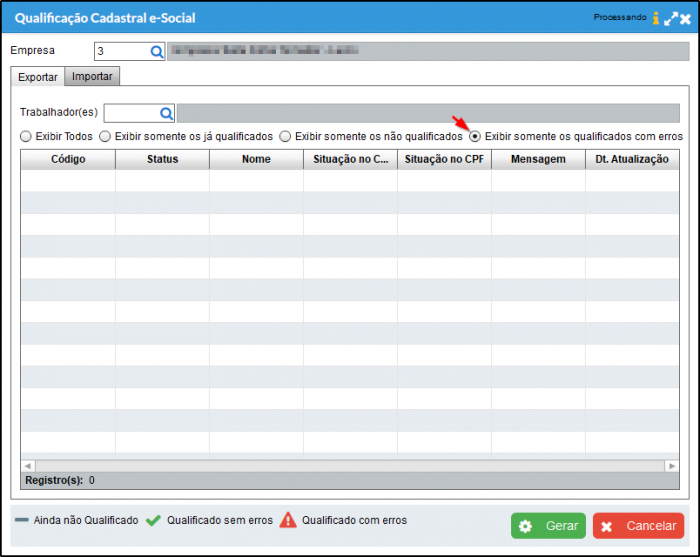Mudanças entre as edições de "Qualificação Cadastral"
| Linha 11: | Linha 11: | ||
---- | ---- | ||
| − | == Passo a Passo | + | == Passo a Passo para a Exportação da Qualificação Cadastral == |
| − | a) Para | + | a) Para efetuar a exportação do arquivo da Qualificação Cadastral, acesse em seu módulo Folha de Pagamento o menu Arquivos Digitais > Exportação > e-Social > Qualificação Cadastral. |
| − | + | [[Arquivo:QC 001.png]] | |
| + | |||
| + | b) Confirme a empresa desejada, acesse a aba "Exportar" e selecione o(os) trabalhador(es). | ||
| + | |||
| + | [[Arquivo:QC 002.png|700px]] | ||
| + | |||
| + | 1- Caso deixe o campo Trabalhador(es) será apresentado todos os trabalhadores da empresa. | ||
| + | 2- Caso queira informar um ou mais trabalhadores especificadamente, clique na lupa do campo Trabalhador(es) e na seguinte tela efetue a seleção dos mesmos. | ||
| + | |||
| + | [[Arquivo:QC 003.png|700px]] | ||
| + | |||
| + | OBS.: Para selecionar mais de um trabalhador, mantenha a tecla '''CTRL''' pressionada e selecione-os, clique em "Ok" para finalizar a seleção. | ||
| + | |||
| + | c) Para efetuar a geração do arquivo digital, clique em "Gerar". | ||
| + | |||
| + | [[Arquivo:QC 008.png|700px]] | ||
| + | |||
| + | d) Após a geração, deve ser efetuado o salvamento do arquivo digital e exportado o mesmo para o site da Consulta da Qualificação Cadastral. | ||
| + | |||
| + | ---- | ||
| + | |||
| + | === Filtros === | ||
| + | |||
| + | a) O filtro "Exibir Todos" apresenta todos os trabalhadores. | ||
| + | |||
| + | [[Arquivo:QC 004.png|700px]] | ||
| + | |||
| + | b) O filtro "Exibir somente os já qualificados" apresenta somente os trabalhadores já importados através do arquivo da Qualificação Cadastral, após a validação '''positiva''' no site da Consulta da Qualificação Cadastral. | ||
| + | |||
| + | [[Arquivo:QC 005.png|700px]] | ||
| + | |||
| + | c) O filtro "Exibir somente os não qualificados" apresenta somente os trabalhadores que ainda não foram Qualificados. | ||
| + | |||
| + | [[Arquivo:QC 006.png|700px]] | ||
| + | |||
| + | d) O filtro "Exibir somente os qualificados com erro" apresenta somente os trabalhadores já importados através do arquivo da Qualificação Cadastral, após a validação '''negativa''' no site da Consulta da Qualificação Cadastral, estes funcionários devem ter seu cadastro ajustado. | ||
| + | |||
| + | [[Arquivo:QC 007.png|700px]] | ||
| + | |||
| + | ---- | ||
| + | |||
| + | == Veja Também == | ||
Edição das 16h34min de 8 de maio de 2018
Índice
Definição
Este ajuda tem por finalidade auxiliar na exportação de dados do Calima para Qualificação Cadastral do e-Social e importar o arquivo de retorno da Qualificação Cadastral do e-Social para o Calima.
Passo a Passo para a Exportação da Qualificação Cadastral
a) Para efetuar a exportação do arquivo da Qualificação Cadastral, acesse em seu módulo Folha de Pagamento o menu Arquivos Digitais > Exportação > e-Social > Qualificação Cadastral.
b) Confirme a empresa desejada, acesse a aba "Exportar" e selecione o(os) trabalhador(es).
1- Caso deixe o campo Trabalhador(es) será apresentado todos os trabalhadores da empresa. 2- Caso queira informar um ou mais trabalhadores especificadamente, clique na lupa do campo Trabalhador(es) e na seguinte tela efetue a seleção dos mesmos.
OBS.: Para selecionar mais de um trabalhador, mantenha a tecla CTRL pressionada e selecione-os, clique em "Ok" para finalizar a seleção.
c) Para efetuar a geração do arquivo digital, clique em "Gerar".
d) Após a geração, deve ser efetuado o salvamento do arquivo digital e exportado o mesmo para o site da Consulta da Qualificação Cadastral.
Filtros
a) O filtro "Exibir Todos" apresenta todos os trabalhadores.
b) O filtro "Exibir somente os já qualificados" apresenta somente os trabalhadores já importados através do arquivo da Qualificação Cadastral, após a validação positiva no site da Consulta da Qualificação Cadastral.
c) O filtro "Exibir somente os não qualificados" apresenta somente os trabalhadores que ainda não foram Qualificados.
d) O filtro "Exibir somente os qualificados com erro" apresenta somente os trabalhadores já importados através do arquivo da Qualificação Cadastral, após a validação negativa no site da Consulta da Qualificação Cadastral, estes funcionários devem ter seu cadastro ajustado.